Convertiți, editați și comprimați videoclipuri/audio în peste 1000 de formate la calitate înaltă.
Cum să adăugați text sau filigran foto la videoclipuri ca siglă
„Un conținut video pentru o marcă iese în evidență!” Când se întâmplă acest lucru, oamenii sunt cel mai probabil să fure pentru a câștiga bani și pentru ca afacerile lor să fie ușor de recunoscut. Adăugați filigrane la videoclipurile dvs. pentru a evita acest lucru și faceți-vă videoclipurile să arate profesionale și pe marcă! Puteți crea unul folosind o imagine pentru a crea un logo sau un text, inclusiv numele mărcii dvs. Cum să faci asta? Este foarte ușor dacă aveți cel mai bun software de editare. Indiferent dacă creați de la zero, vedeți cele mai simple modalități de a adăuga filigran la videoclipurile de mai jos.
Lista Ghidului
Partea 1: Cum să adăugați text/foto filigran la videoclipuri cu efecte Partea 2: 4 moduri simple și rapide de a adăuga filigran la videoclipuri online Partea 3: Întrebări frecvente despre cum să adăugați filigran la videoclipuriPartea 1: Cum să adăugați text/foto filigran la videoclipuri cu efecte
Căutați cel mai bun program care să vă ajute să adăugați filigran la videoclipuri? Nu vă faceți griji, deoarece 4Easysoft Total Video Converter este acolo pentru a oferi! Puteți obține un videoclip cu filigran cu o calitate superbă cu acest software. Acest instrument de editare acceptă adăugarea de filigrane în două metode simple. Puteți accesa fila Convertor sau Caseta de instrumente a acesteia pentru a adăuga o imagine sau un text filigran la videoclipuri, ceea ce nu oferă toate programele.
În plus, puteți obține rapid textul preferat setând fontul, dimensiunea, culoarea și alte setări de text. Pe lângă adăugarea unui filigran text, puteți adăuga și o imagine, care este eficientă pentru cunoașterea mărcii. Când este gata, accesați pagina principală a programului, apoi descărcați și instalați.

Echipat cu un instrument Video Watermark în caseta sa de instrumente, permițându-vă să adăugați cu ușurință text sau imagini ca filigrane în videoclipurile sau imaginile dvs.
Pentru o alternativă, puteți adăuga filigrane la videoclipurile dvs. în fila Convertor, deoarece aceasta are și funcția de a adăuga unul.
Oferiți o gamă largă de opțiuni pentru personalizarea textului, fonturilor, culorilor, dimensiunilor și altor setări de text.
Vă permite să monitorizați fiecare modificare pe care o faceți videoclipurilor dvs. cu funcția de previzualizare.
100% Securizat
100% Securizat
Pasul 1După descărcarea programului, finalizați procesul de instalare și lansați. Depinde de tine dacă mergi la Convertor fila sau Trusa de scule pentru a adăuga filigran la videoclipuri. Indiferent de ce alegeți, ambele sunt eficiente și ușor de adăugat filigrane.

Pasul 2În Convertor fila, adăugați fișierul făcând clic pe Adauga fisier buton. Sau alege-o pe cea simplă, the Filigran video în Trusa de scule. Apoi, faceți clic pe butoanele radio ale Text și Imagine, conform căruia preferați să adăugați ca filigran. Personalizați textul dvs.
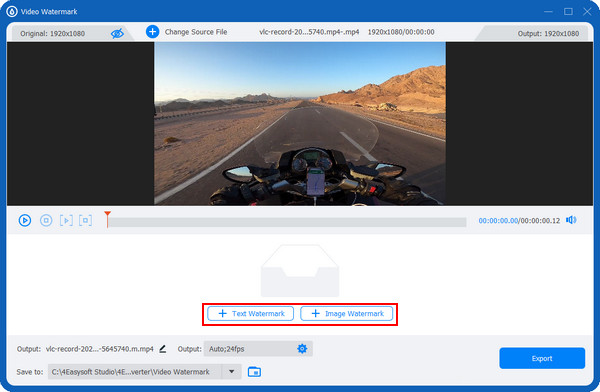
Pasul 3Să presupunem că faceți clic pe Filigran text. Introduceți dvs text în meniul Text. De asemenea, puteți seta fontul dorit, culoarea, dimensiunea și multe altele. După aceea, ajustați alte setări în Ieșire meniul de mai jos cu a Angrenaj pictograma. Selectați un nume de fișier și o locație, apoi sunteți gata Export videoclipul dvs. cu filigran.
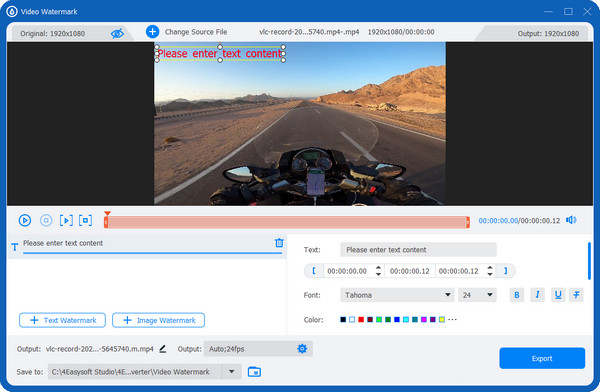
Partea 2: 4 moduri simple și rapide de a adăuga filigran la videoclipuri online
O altă modalitate de a adăuga filigran la videoclipuri este prin intermediul instrumentelor online. Din fericire, există mai multe opțiuni dintre care poți alege fără probleme. Aruncă o privire la cele mai bune patru instrumente online pentru a adăuga un filigran; fiecare vă va oferi pași detaliați.
1. VEED.IO
Un instrument simplu de filigranare online care vă permite să adăugați și să eliminați filigrane este VEED.IO. Trebuie pur și simplu să încărcați videoclipul pe pagină și să adăugați cu ușurință un filigran la cadrul video. În plus, puteți posta videoclipul creat cu un filigran pe mai multe platforme de socializare, cum ar fi Facebook, Pinterest, YouTube etc.
Pasul 1Intră în Site-ul oficial al VEED.IO, faceți clic pe acesta Instrumente, apoi Adăugați filigran la videoclip. După aceea, faceți clic pe Alegeți Video butonul din mijloc pentru a încărca fișierul.
Pasul 2După adăugarea fișierului, deschizându-l pe pagină sau trageți și plasați-l în casetă. Pentru a adăuga un filigran, faceți clic pe Mass-media pentru a încărca o imagine și a o plasa în partea preferată din cadrul video. Sau, faceți clic pe Text opțiunea de mai jos pentru a adăuga un filigran text.
Pasul 3După personalizare, puteți face clic pe Export butonul de mai sus pentru a descărca videoclipul cu un filigran.
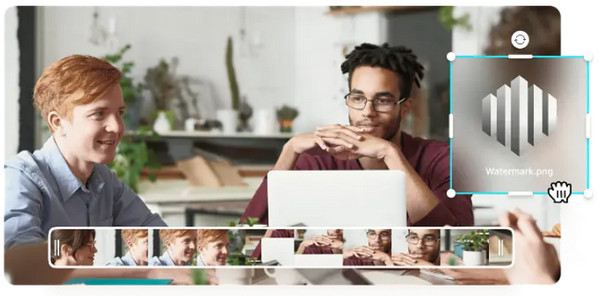
2. Kapwing
Al doilea instrument online care ajută la adăugarea filigranului este Kapwing. Acest instrument de filigranare online vă ajută să obțineți gradul de cunoaștere a mărcii pe platformele de rețele sociale prin adăugarea de filigrane cu pictograme, text și multe altele. Pe lângă adăugarea de filigrane de text, puteți utiliza și o imagine pentru a crea una.
Pasul 1Începe prin a merge la Pagina principală Kapwing, apoi la Video filigran sub ei Instrumente meniu. Apoi, faceți clic pe Încărcați videoclipul pentru a intra în pagina de editare.
Pasul 2Încărcați videoclipul în pagină sau inserați un link al celui pe care doriți să adăugați un filigran la videoclipuri. Începeți apoi să adăugați textul sau sigla pe care doriți să o aplicați trage le în poziția dorită în cadrul video. De asemenea, puteți face modificări suplimentare folosind instrumentele din bara laterală.
Pasul 3În cele din urmă, apăsați pe Export butonul când ați terminat. Îl puteți descărca pe computer sau îl puteți partaja pe platformele de social media.
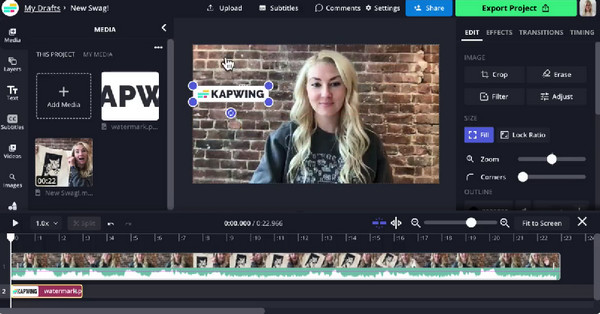
3. FlexClip
FlexClip acceptă crearea videoclipurilor în doar un minut! Similar cu primele două menționate, puteți introduce orice text sau puteți utiliza o imagine pentru a adăuga filigran folosind acest instrument gratuit de filigranare online. De asemenea, aveți voie să faceți personalizare, cum ar fi schimbarea poziției, transparenței, mărimii, fontului, culorii și multe altele.
Pasul 1Odată ce intri în Site-ul lider FlexClip, apasă pe Creați un videoclip butonul pentru a începe. Încărcați videoclipul dvs. în Mass-media secțiune, sau tragere și plasare dosarul dvs.
Pasul 2Faceți clic pe Filigran meniu, apoi puteți începe să introduceți orice text sau să încărcați o imagine ca filigran. Faceți ceva personalizare modificându-i dimensiunea, opacitatea și multe altele.
Pasul 3Dacă sunteți mulțumit de munca dvs., faceți clic pe Export butonul pentru a salva videoclipul cu un filigran
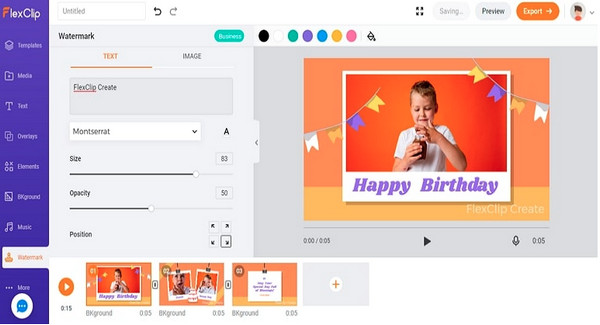
4. Media.io
Ultimul care a ajutat este Media.io. Puteți adăuga text, logo, grafică etc., ca filigran. Chiar dacă sunteți începător, puteți personaliza cu ușurință unul cu interfața sa ușor de utilizat. De asemenea, puteți seta dimensiunea, textul, fonturile și alte setări de text preferate în funcție de ceea ce doriți.
Pasul 1Odată ce sunteți pe pagina principală a Media.io, faceți clic pe Videoclip cu filigran acum. După aceea, încărcați videoclipul făcând clic pe Încărcați meniu. Sau puteți face clic pe De la URL opțiunea de a lipi un link sau de a trage și plasa fișierul.
Pasul 2Pentru a adăuga filigran, faceți clic pe Text meniu pentru a introduce textul. Dacă doriți să adăugați o imagine ca filigran, faceți clic pe Încărcați opțiunea, apoi deschideți un fișier PNG sau JPG.
Pasul 3Când ați terminat, faceți clic pe butonul Export buton. Selectați un nume de fișier și setați rezoluția pentru a salva videoclipul cu un filigran.
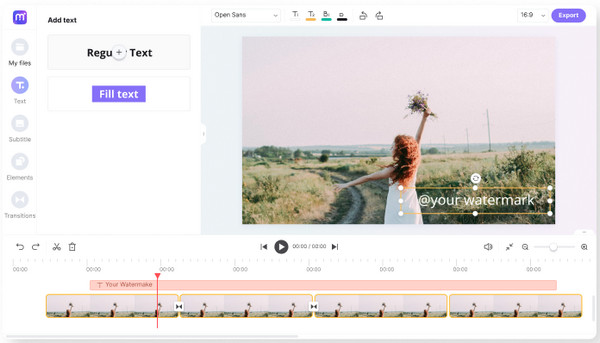
Partea 3: Întrebări frecvente despre cum să adăugați filigran la videoclipuri
-
Cum pot adăuga un filigran la videoclipuri în Canva?
Accesați designul dvs. în Canva. Dacă nu aveți un filigran, puteți căuta în bara de căutare din partea stângă sau puteți crea unul de la zero. De asemenea, puteți încărca o imagine în meniul lateral, apoi o puteți edita pe pagina goală.
-
Pot adăuga un filigran în InShot?
Când vine vorba de aplicații mobile pentru a adăuga filigran, puteți folosi InShot pentru a adăuga un filigran la videoclipul dvs. de pe dispozitivul mobil. Pur și simplu accesați opțiunea Text și introduceți text ca filigran.
-
Cum adaugi un filigran la videoclipuri în CapCut?
Începeți un nou proiect; faceți clic pe Suprapunere opțiunea de mai jos pentru a adăuga o imagine ca filigran. Acum, îl puteți edita ajustând dimensiunea, opacitatea, locul unde să îl puneți etc.
Concluzie
Adăugarea unui filigran la videoclipul dvs. vă poate promova rapid marca și poate împiedica pe cineva să vă fure videoclipul. Această postare discută cele mai bune soluții, patru instrumente online și un program excelent care vă poate ajuta să adăugați filigran. Fie că este un text sau o imagine, le poți adăuga și personaliza pe videoclipul tău! Pentru a avea o calitate mai bună sau pentru mai multe funcții de editare, 4Easysoft Total Video Converter este instrumentul perfect pentru tine. Este un program ideal pentru a adăuga cu ușurință filigran cu instrumentul său Video Watermark și pentru a face editări suplimentare pentru a vă face videoclipul să arate atractiv și pe marcă.
100% Securizat
100% Securizat



